- Internetna povezava ali protivirusni program sta običajno odgovorna za morebitno napako pri prenosu Adobe Creative Cloud.
- Torej preverite ta dva vidika vsakič, ko Creative Cloud preneha prenašati.
- Na žalost ni veliko za početi, če želite pospešiti prenos Creative Cloud.
- Vedno pa morate dobiti najnovejšo različico izdelka (povezava vključena spodaj).

Creative Cloud je vse, kar potrebujete, da oživite svojo domišljijo. Uporabite vse aplikacije Adobe in jih združite za neverjetne rezultate. Z uporabo Creative Cloud lahko ustvarjate, urejate in upodabljate v različnih oblikah:
- Fotografije
- Video posnetki
- Pesmi
- 3D modeli in infografika
- Številna druga umetniška dela
Pridobite vse aplikacije po posebni ceni!
Adobe Creative Cloud vas spodbuja, da raziščete svojo ustvarjalnost z več kot 20 namiznimi in mobilnimi aplikacijami. Če uživate v dostopu do tisočih pisav ali ustvarite svojo lastno spletno stran s portfeljem, se s tem čudovitim orodjem počutite osvobajajoče.
Edina težava je, da je nimajo vsi možnosti izkoristiti, saj je veliko uporabnikov poročalo o ponavljajočih se napakah pri prenosu Adobe Creative Cloud.
The obvestilo o napaki navaja: Napaka pri prenosu. Poskusite znova ali poskusite znova ali se obrnite na podporo strankam. Če tudi vi vidite, smo sestavili seznam najhitrejših rešitev, s katerimi se lahko izognete tej nevšečnosti.
Kako lahko odpravim napako pri prenosu Adobe Creative Cloud?
1. Namestite najnovejšo različico Creative Cloud

Včasih se zgodi, da samo popolna ponovna namestitev najnovejše različice omogoča, da aplikacije Adobe Creative znova pravilno delujejo.
Zato ne odlašajte s spodnjo povezavo za prenos, namesto da bi vas skrbele napake pri prenosu. Težava bo za vedno izginila in vrnili se boste k svoji rutini.

Adobe Creative Cloud
Naj vam težave s prenosom ne uničijo ustvarjalnega procesa. Pridobite najnovejšo različico izdelka z vsemi popravki.
Potrebujete več pomoči pri namestitvi programa Creative Cloud? Oglejte si ta vodnik!
2. Odstranite mapi OOBE in AAMUpdater

- Zaprite namizno aplikacijo Creative Cloud.
- Pomaknite se do Uporabniki> AppData> Lokalno> Adobe.
- Za ogled skritega Podatki aplikacije mapo, glej Pokaži skrite datoteke> mape> končnice imen datotek.
- Medtem ko ste tukaj, poiščite AAMUpdate in OOBE mape.
- Odstranite jih takoj.
- Znova zaženite namizno aplikacijo Creative Cloud iz Začni meni. Takrat je AAMUpdater in OOBE mape bodo takoj ponovno ustvarjene.
3. Preverite internetno povezavo

Upoštevajte, da namizna aplikacija Creative Cloud za pravilno nalaganje aplikacij zahteva stabilno internetno povezavo. Preverite, ali ste povezani z internetom, in kliknite Poskusite znova.
Še več, ali ste vedeli, da lahko vaš protivirusni program blokira internetno povezavo? Oglejte si to hitri vodnik če želite izvedeti več.
4. Začasno onemogočite protivirusno programsko opremo
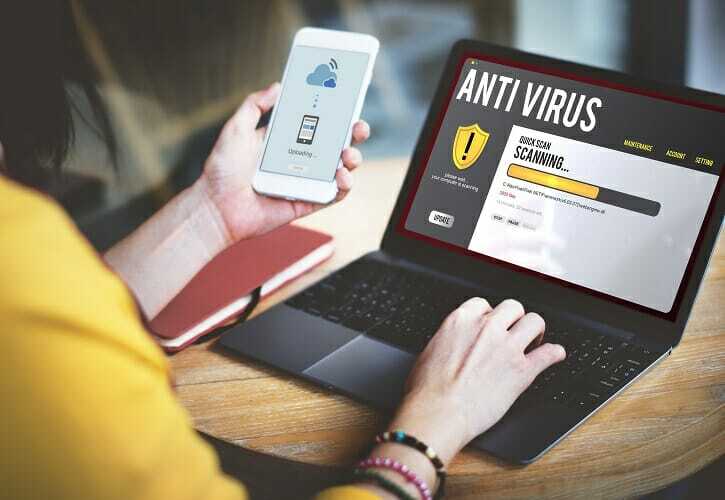
V računalniku z operacijskim sistemom Windows 10 se Windows Defender protivirusni program je pogosto zanesljiva rešitev za zaščito pred zlonamerno programsko opremo za zaščito računalnika pred neželenimi virusi, vohunsko programsko opremo in številnimi drugimi oblikami zlonamerne programske opreme.
Zato ga boste morda želeli med postopkom prenosa začasno onemogočiti. Dejansko lahko skoraj vse protivirusne zaščitne programe za nekaj časa onemogočimo.
Tudi pri preizkušanju te možnosti nimate česa izgubiti. Če pa dobite potrditev, da je krivec protivirusni program, je morda pravi čas, da ga spremenite z manj vsiljivo varnostno programsko opremo.
Naše priporočilo za to opombo je Vipre, saj ima majhen vpliv na vire in uporaben nabor orodij, ki ponujajo močno in učinkovito zaščito pred kibernetskimi napadi.
Ti neverjetni programi za odstranjevanje vam bodo pomagali odstraniti sledi starega protivirusnega programa iz računalnika.
Katera od zgoraj omenjenih rešitev vam je pomagala zaobiti težave s prenosom Adobe Creative Cloud? Sporočite nam, tako da v spodnjem območju za komentarje pustite sporočilo.
Pogosto zastavljena vprašanja
Namestitev najnovejše različice Adobe Creative Cloud in odstranjevanje map OOBE in AAMUpdater je nekaj potrjenih popravkov za Napaka pri prenosu Adobe Creative Cloud.
Verjetno so zastarele Adobe Creative Cloud različica omogoča, da orodje deluje neredno in ustavi prenos.
Celoten postopek namestitve Creative Cloud traja približno 1,5 ure.

![Namizna aplikacija Creative Cloud je prazna / stran ni na voljo [Popravi]](/f/b0f09619a9a616f6466cfe7d009250db.jpg?width=300&height=460)
